CAD如何画出构造线水平?
溜溜自学 室内设计 2022-10-08 浏览:528
大家好,我是小溜,CAD能以多种方式创建直线、圆、椭圆、多边形,条样曲线等基本图形对象。当然除了这些线条以外,有时候也会遇到需要绘制构造线的情况,那么CAD如何画出构造线水平?小溜这就来告诉大家一个简单的方法。
图文不详细?可以点击观看【CAD免费视频教程】
工具/软件
硬件型号:华为笔记本电脑MateBook 14s
系统版本:Windows7
所需软件:CAD2010
方法/步骤
第1步
CAD可以快速绘制水平构造线,那么该如何绘制,首先,打开CAD后,输入构造线快捷指令"XL"。
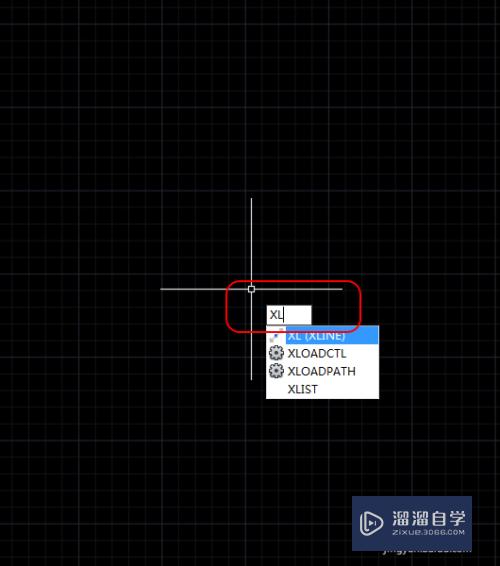
第2步
键盘空格键或者enter键执行命令,在构造线命令执行状态下。
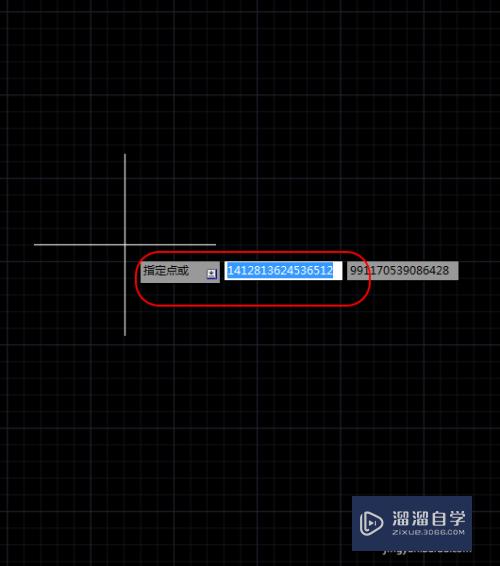
第3步
在构造线命令执行时,输入“H”。
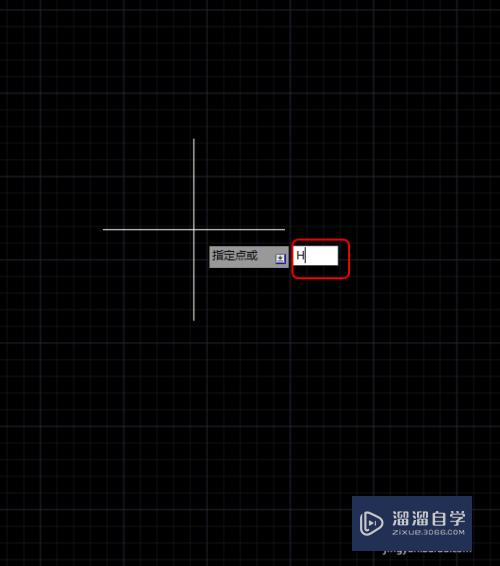
第4步
在模型空间指定构造线指定通过点,即可快速绘制水平构造线。

第5步
鼠标继续指定通过点,可以不断的绘制水平构造线,键入空格键或enter键即可绘制完毕。
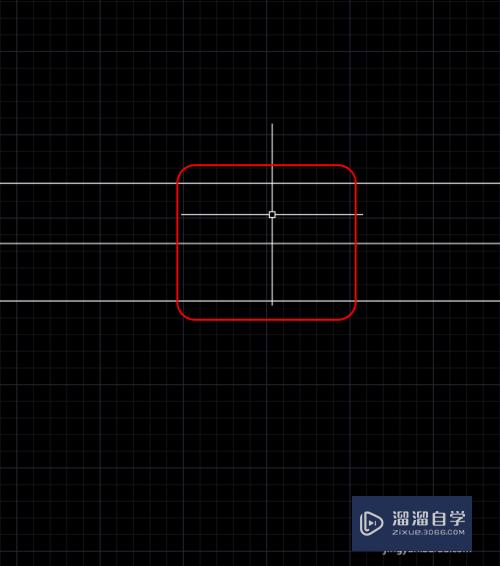
注意/提示
好啦,本次关于“CAD如何画出构造线水平?”的内容就分享到这里了,跟着教程步骤操作是不是超级简单呢?更多关于软件使用的小技巧,欢迎关注小溜哦!
相关文章
距结束 05 天 22 : 36 : 35
距结束 01 天 10 : 36 : 35
首页









